Cómo arreglar el bloqueo de Gameloop en Windows 10
Publicado: 2021-10-27Siga leyendo para conocer las soluciones simples pero rápidas para reparar el bloqueo de Gameloop en Windows 10.
Gameloop, un emulador oficial de Android para juegos como COD (Call of Duty) y PUBG mobile. Sin duda, es un emulador maravilloso que te permite jugar miles de juegos móviles en tu PC con Windows de forma totalmente gratuita. Pero, recientemente, hemos visto a numerosos usuarios de Windows 10 quejándose de que Gameloop sigue fallando en sus computadoras. Si también te has enfrentado al mismo problema, no te preocupes, podemos ayudarte.
En este artículo, hemos discutido algunas formas más fáciles de solucionar rápidamente el bloqueo de Gameloop en Windows 10. Pasemos a la siguiente sección para saber más sobre lo mismo.
Una lista de soluciones para arreglar el bloqueo de Gameloop en PC con Windows 10
Eche un vistazo más de cerca a las tácticas mencionadas a continuación para saber cómo solucionar el bloqueo de Gameloop en Windows 10 sin problemas.
Solución 1: ejecutar con privilegios de administrador
Tal vez, Gameloop requiere algunos privilegios de administrador para funcionar correctamente. Entonces, puedes intentar ejecutar el juego como administrador. Para hacerlo, todo lo que necesita hacer es hacer clic derecho en el ícono de Gameloop en su escritorio y luego hacer clic en Ejecutar como administrador desde la lista del menú de acceso rápido.
Una vez que proporcione los derechos de administrador, verifique si el bloqueo de Gameloop en Windows 10 ha desaparecido. Si no, pruebe la siguiente solución.
Lea también: 11 mejores alternativas de Bluestacks que debe probar (2021)
Solución 2: finalice las aplicaciones en segundo plano innecesarias
Sin embargo, Gameloop es una herramienta liviana y puede funcionar fácilmente en PC de gama baja. Pero, aún así, es recomendable cerrar los programas innecesarios que se ejecutan en segundo plano. Esta es una de las mejores formas de solucionar el bloqueo de Gameloop en Windows 10. Para usar este método, siga los pasos a continuación:
Paso 1: Haga clic derecho en su barra de tareas y elija Administrador de tareas .
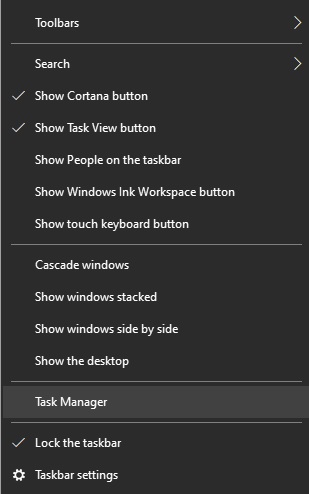
Paso 2: A continuación, en la opción Procesos , busca los procesos que ya no necesitas y haz clic derecho sobre ellos.
Paso 3: Por último, haz clic en Finalizar tarea .
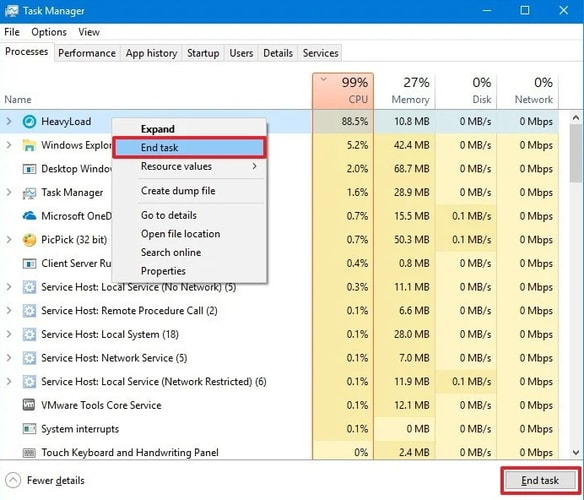
Si aún enfrenta el bloqueo de Gameloop en Windows 10 incluso después de cerrar todos los programas innecesarios, intente la siguiente solución.
Lea también: Call of Duty Warzone Crashing en PC {Fixed}
Solución 3: actualice su controlador de gráficos
Principalmente, se producen bloqueos aleatorios debido a controladores de gráficos obsoletos. Por lo tanto, es crucial mantener los controladores de la tarjeta gráfica siempre actualizados y en buen estado para evitar todos los problemas relacionados con los controladores. El usuario puede actualizar los controladores de forma manual o automática.
Sin embargo, el proceso manual es un poco desalentador y requiere mucho tiempo, especialmente para los principiantes. Por lo tanto, le recomendamos que utilice Bit Driver Updater para realizar la descarga del controlador automáticamente.
Bit Driver Updater es una solución ideal para reparar todos los problemas de su PC relacionados con los controladores. Solo se necesitan unos pocos clics del mouse para actualizar todos los controladores obsoletos. Siga los pasos a continuación para saber cómo actualizar los controladores de gráficos obsoletos usando Bit Driver Updater:
Paso 1: Antes de comenzar, deberá descargar Bit Driver Updater .
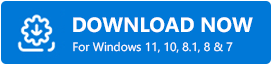

Paso 2: A continuación, ejecute el archivo descargado y siga las instrucciones en pantalla para instalar el software en su computadora.
Paso 3: Después de eso, inicie Bit Driver Updater y deje que la utilidad de actualización de controladores escanee su máquina en busca de controladores rotos u obsoletos .
Paso 4: Verifique la lista de controladores obsoletos proporcionada por la utilidad.
Paso 5: Localice los controladores de gráficos problemáticos y haga clic en el botón Actualizar ahora que se muestra junto al controlador.
Paso 6: De lo contrario, puede hacer clic en el botón Actualizar todo , si desea actualizar otros controladores obsoletos junto con los controladores de gráficos.
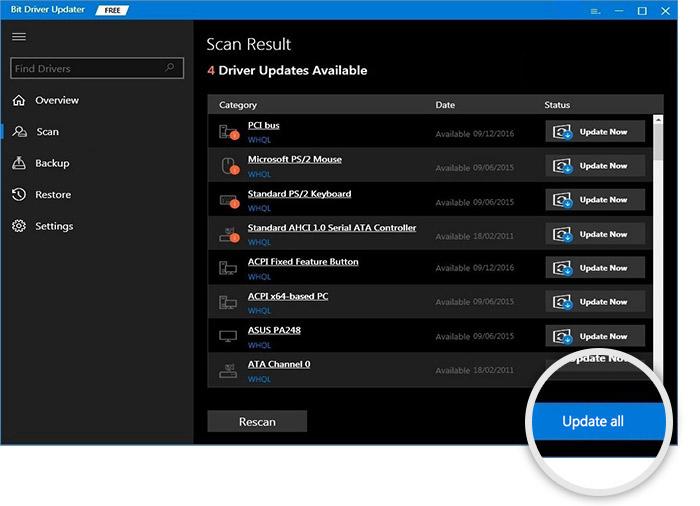
Bit Driver Updater tiene un optimizador de sistema predeterminado que elimina toda la basura de su PC y mejora la velocidad general de su computadora. No solo eso, sino que el software posee un asistente de copia de seguridad y restauración automática. Aparte de eso, también obtiene una política de reembolso completo de 60 días y asistencia técnica las 24 horas, los 7 días de la semana. Además, le recomendamos que utilice la versión premium de la utilidad para desbloquear todo su potencial.
Solución 4: Activar la virtualización
La virtualización le permite ejecutar dos o más sistemas operativos simultáneamente en un solo sistema. Desactivar la virtualización puede mejorar el rendimiento de Gameloop, lo que posiblemente resuelva los problemas de bloqueo. Antes de comenzar, debe verificar si la función ya está habilitada en su computadora. Si no está habilitado, puede habilitarlo en BIOS.
Pasos para activar la virtualización en BIOS
Paso 1: Haga clic en el menú Inicio, luego en Encendido, mantenga presionada la tecla MAYÚS y haga clic en Reiniciar simultáneamente.
Paso 2: Esto apagará su PC y luego se reiniciará.
Paso 3: cuando su computadora se reinicia, la pantalla muestra el logotipo del fabricante, manteniendo presionada la tecla de acceso directo del BIOS hasta que inserte la configuración del BIOS.
Nota: La tecla de acceso rápido puede ser F2, F12, F1, Supr o Esc según los diversos modelos o marcas.
Paso 4: busque la configuración de virtualización en BIOS.
Paso 5: Encienda la virtualización, luego guarde los cambios.
Paso 6: Por último, sal.
Lea también: 10 mejores emuladores de Dreamcast para Windows 10, 8, 7 en 2021
Solución 5: instale las últimas actualizaciones de Windows
Los errores y las versiones desactualizadas del sistema operativo Windows pueden hacer que Gameloop se bloquee en una PC con Windows 10. Por lo tanto, considere realizar actualizaciones de Windows para deshacerse de bloqueos inesperados. Siga las instrucciones compartidas a continuación:
Paso 1: invoque la configuración de Windows presionando el logotipo de Windows + las teclas I de su teclado.
Paso 2: A continuación, busque Actualización y seguridad y haga clic en él.
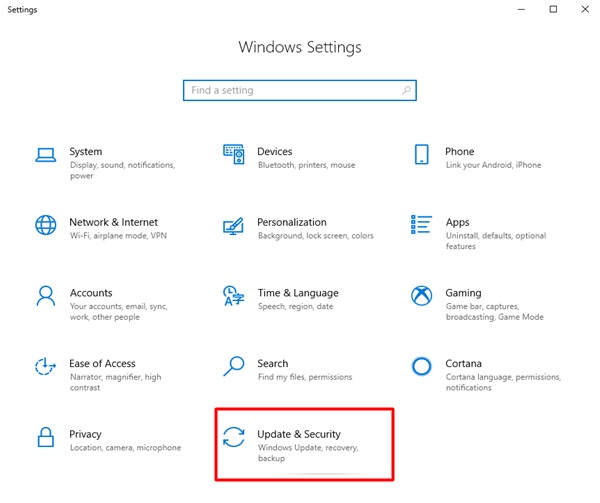
Paso 3: A partir de entonces, elija Windows Update en el panel de menú de la izquierda y luego haga clic en Buscar actualizaciones en el lado derecho de la pantalla.
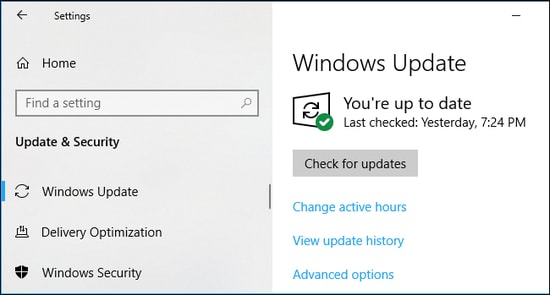
Si aún enfrenta problemas de bloqueo de Gameloop incluso después de instalar los últimos parches y actualizaciones, pruebe la siguiente solución como último recurso.
Solución 6: intenta reinstalar Gameloop
Si nada le ayudó a solucionar el bloqueo de Gameloop en Windows 10, intente instalar Gameloop nuevamente. Reinstalar la versión más reciente puede resolver los errores que eventualmente detienen los bloqueos frecuentes.
Lea también: ¿Por qué mis juegos siguen fallando en Windows 10 {CORREGIDO}
Gameloop se bloquea en Windows 10: CORREGIDO
¿Le resultó útil esta guía de solución de problemas sobre cómo solucionar el bloqueo de Gameloop en Windows 10? Por favor díganos en el cuadro de comentarios a continuación. Si tiene alguna pregunta o más sugerencias, compártalas también en los comentarios a continuación.
Además, para leer más guías de solución de problemas como esta, suscríbase a nuestro boletín y síganos en Facebook, Instagram, Twitter o Pinterest.
